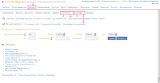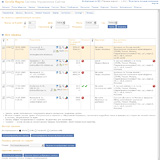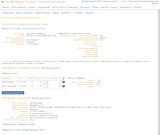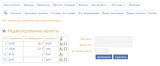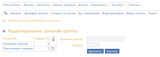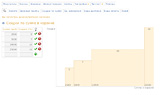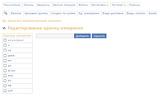- Покупатели
- Заказы и Новые заказы
- Финансы
- Импорт товаров
- Файлы
- Настройки модуля «Супермаркет»
- Валюта
- Ценовые группы
- Скидки по сумме
- Единицы измерения
- «Выключить магазин» и «Включить магазин»
- Сохранить XLS, Сохранить YandexML, Сохранить CommerceML
Данный модуль служит для управления магазином и позволяет производить настройки особенностей работы, менять скидки, редактировать характеристики и управлять заказами. Этот модуль является дополнительным к модулю «Товары» и не имеет функций для работы со страницами на сайте. Доступ к нему возможен через пункт верхнего меню «Заказы» (1 на иллюстрации №38) При этом, если вы управляете через бэк-офис сразу несколькими сайтами, перед переходом по ссылке «Заказы» необходимо выбрать в каталоге нужный сайт.
В верхней строке — основное меню модуля «Супермаркет». Пункты меню «Настройки» и «Экспорт» открывают дополнительные строки меню (2 и 3 на иллюстрации №38). Рассмотрим меню.
Покупатели
Используется интерфейс, рассмотренный ранее.
Заказы и Новые заказы
Используется для управления заказами, совершёнными покупателями интернет-магазина. Состоит из нескольких страниц:
Стадии заказа — выводятся все стадии заказов, и в скобках — количество заказов в данной стадии на текущий момент. Выбрав определённую стадию, мы переходим по ссылке с её названия на список заказов в данной стадии. В верхней части обоих типов страниц находится форма поиска и отбора заказов.
Рассмотрим интерфейс управления заказами в данной стадии (см. иллюстрацию №39). Он используется для просмотра списка заказов в данной стадии и работы с ними.
В верхней части — форма отбора и поиска заказов. Ниже — название выбранной стадии заказа. Под ней — список заказов в данной стадии. Красным в таблице помечены ещё не просмотренные заказы.
Примечания по отдельным колонкам заказов:
 — Действия над заказами.
— Действия над заказами.  — Редактирование заказа.
— Редактирование заказа.№ — Номер заказа. Показывается покупателю на сайте сразу после заказа. Часто в письмах по заказу покупатели его указывают. Рядом с номером располагается флаг для выбора заказа и последующих действий с ним.
От — Дата и время заказа.
Покупатель — Данные о покупателе, заполненные им в форме при заказе на сайте.
Сумма / Со скидкой / Скидка — Общая сумма заказа со всеми скидками и стоимостью доставки.
Оплачен — Cтадия оплаты заказа:
 — Заказ не оплачен.
— Заказ не оплачен. — Заказ оплачен, но деньги ещё не пришли.
— Заказ оплачен, но деньги ещё не пришли.
 — Пришло подтверждение оплаты заказа.
— Пришло подтверждение оплаты заказа.
 — Положен ли покупателю подарок.
— Положен ли покупателю подарок.Вид оплат — Выбранный покупателем при заказе на сайте вид оплат.
Вид доставки / Доставка — Выбранный покупателем при заказе на сайте вид доставки, адрес и время доставки.
Дополнительные действия по заказам:
- Экспорт заказов в выбранный формат.
- Удаление заказов (кроме тех, оплата которых подтверждена).
После выбора конкретного заказа и клика по иконке ![]() «Редактировать» мы переходим к просмотру и редактированию выбранного заказа. Интерфейс редактирования показан на иллюстрации №40.
«Редактировать» мы переходим к просмотру и редактированию выбранного заказа. Интерфейс редактирования показан на иллюстрации №40.
Примечания:
Вернуться к списку заказов текущей стадии — Позволяет вернуться к списку заказов.
Оплата заказа — Показывает стадии оплаты заказа. Используя стрелки после названия стадии, можно перевести заказ на другую стадию. Стрелка вверх
 — Понизить стадию, стрелка вниз
— Понизить стадию, стрелка вниз  — перейти к следующей стадии.
— перейти к следующей стадии.Версия для печати — Открывает в новом окне информацию для заказе в виде, удобном для печати.
Таблица товаров — Позволяет редактировать список товаров в заказе, изменяя их количество, добавляя или удаляя товары.
Информация о покупателе — Информация, введённая покупателем в форме заказа товара.
Под информацией о покупателе идет перевод заказа на следующую стадию. Например — «Принять заказ» и ссылка для перевода заказов в категорию «Отвергнутые».
Обычно изменение состава заказа, перевод из категории в категорию осуществляются менеджером магазина на основании переговоров с покупателем.
Финансы
Интерфейс служит для расчёта выплат за проданные товары при наличии в магазине нескольких продавцов.
Импорт товаров
Механизм для автоматического наполнения и изменения каталога товаров из внешнего, подгружаемого на сервер файла. По умолчанию к данному интерфейсу подключена загрузка данных о товарах из файла в формате Excel в виде мастера из 7 шагов.
Файлы
Интерфейс был рассмотрен ранее.
Настройки модуля «Супермаркет»
По клике на ссылке «Настройки» в основном меню модуля «Супермаркет» открывается дополнительная строка меню, пункты которой рассмотрены ниже.
 Опции для магазина в целом
Опции для магазина в целом
Внимание! Многие настройки предназначены для использования программистом. Последствия, связанные с неграмотными настройками магазина его менеджером, не являются гарантийным случаем и могут повлечь за собой значительный объём работ или ошибки в работе сайта. Работоспособность всех опций для вашего сайта не гарантируется — многие настраиваются индивидуально.
| Код | Свойство | Тип | Значение | Описание |
|---|---|---|---|---|
| 5 | HowToOrder | N | 2 | Способ отображения заказа товара в таблице товара |
| 11 | isCompare | B | Нет | Использовать ли сравнение товаров |
| 20 | NewWin | B | Да | Открывать ли подробный просмотр товаров в отдельном окне |
| 21 | howShowLinkedGoodsInDetails | N | 1 | Способ отображения связанных товаров в подробном просмотре выбранного товара |
| 22 | SetOrdersToMng | N | 1 | Способ назначения ведущего менеджера по заказу |
| 24 | AutorizationRub | N | 1755 | ID рубрики для авторизации покупателя |
| 25 | CatUpd_add | B | Да | Возможно ли добавление товаров при импорте |
| 26 | CatUpd_upd | B | Да | Возможно ли изменение товаров при импорте |
| 27 | CatUpd_del | N | 2 | Возможно ли удаление товаров при импорте и его вид |
| 28 | AutoRegistration | N | 0 | Использовать ли авторегистрацию |
| 29 | PersonType | N | 12 | Вид покупателя по умолчанию (для вывода формы заказа) |
| 30 | isCartAddByArticul | B | Нет | Возможно ли добавление товаров в корзину по их артикулу |
| 31 | isUseDiscountSumCart | B | Нет | Использовать ли скидку по сумме в корзине |
| 34 | isBudget | N | 0 | Показывать ли посетителю бюджет |
| 37 | SubscribeToShopNews | B | Нет | Может ли покупатель подписаться на новости ассортимента |
| 39 | isUseCart | B | Да | Использовать ли корзину |
| 40 | isShowPrice | B | Да | Показывать ли стоимость товаров |
| 42 | ShowPriceMode | S | 1 | Режим вывода цен посетителям |
| 43 | HowSortProducts | S | price | Вид сортировки товаров в таблице товаров (только для интерфейса посетителя) |
| 44 | isUseAvailability | B | Нет | Показывать ли колонку «Наличие» |
| 45 | methodPay | N | 2 | Метод оплаты |
| 46 | delivPay | N | 150 | Стоимость доставки для «Платная доставка» |
| 48 | bonusProcent | N | 5 | Процент начислений на бонусный счет с каждой покупки |
| 49 | sgPicBorderColor | S | #666666 | Для Flash-вывода товаров. Цвет границы картинок товаров. |
| 50 | sgPicSmoothing | N | 1 | Для Flash-вывода товаров. Сглаживание (antialiasing) картинок товаров при их масштабировании. 0 — не сглаживать, 1 — сглаживать. |
| 51 | sgCaptionColor | S | #666666 | Для Flash-вывода товаров. Цвет заголовков (названий) товаров. |
| 52 | sgPriceColor | S | #333333 | Для Flash-вывода товаров. Цвет цен товаров. |
| 53 | sgScrollCount | N | 1 | Для Flash-вывода товаров. Количество прокручиваемых товаров при одноразовом наведении курсора мыши на стрелки прокрутки. |
Валюта
Управление валютами, используемыми в магазине. Интерфейс тривиален (см. иллюстрацию №42). Для изменения валюты, в таблице выберите валюту для редактирования и, нажав на ссылку с названием валюты, измените параметры в форме внизу.
Ценовые группы
Служат для определения ценовых групп покупателей, используемых для ввода различных цен (система скидок). Определять ценовые группы рекомендуется до ввода товаров, чтобы не пришлось переводить цены для вновь создаваемой группы. Интерфейс подобен предыдущему (см. иллюстрацию №43).
Скидки по сумме
Служат для определения уровня скидок в зависимости от общей суммы лежащих в корзине товаров. Скидка включается-выключается настройками модуля «Супермаркет».
В интерфейсе управления скидками, показанном на иллюстрации №44, вы видите таблицу, через которую можно редактировать граничные уровни сумм в корзине и соответствующие им уровни скидок в процентах, а также, рядом с таблицей, наглядное представление этих данных в виде графика.
Скидки по сумме работают так. Сумма в корзине покупателя сравнивается с граничными условиями, и берётся меньшее значение скидки в процентах. Стоимость корзины уменьшается на определенный процент.
Например, для данных, показанных на иллюстрации №44. Предположим, у покупателя в корзине — товары на общую сумму в 8500 рублей. Для него процент скидки будет составлять 7%. Общая стоимость товаров в корзине сократится на 7% и составит 7905 рублей.
Единицы измерения
Раздел служит для определения единиц измерения, используемых при вводе характеристик товара. Задавать единицы измерения рекомендуется до определения характеристик и ввода товаров, иначе может потребоваться повторный ввод товаров. Интерфейс тривиален и подобен предыдущим. Он показан на иллюстрации №45.
По клике на ссылке «Экспорт» в основном меню модуля «Супермаркет» открывается дополнительная строка меню, пункты которой рассмотрены ниже.
«Выключить магазин» и «Включить магазин»
Интерфейс предназначен для включения и выключения магазина на сайте. Применяется при загрузке в магазин большого количества товаров методом импорта из внешнего файла. Такой импорт может занять значительное время (до 15 минут), и чтобы во время этого процесса покупатели не видели случайные данные — магазин выключается, а после загрузки — включается.
Сохранить XLS, Сохранить YandexML, Сохранить CommerceML
Предназначен для экспорта каталога товаров. Настраивается на каждый магазин индивидуально — если в экспорте есть необходимость.